Google Analytics 4 (GA4) est la nouvelle version de l’outil d’analyse web de Google, offrant des fonctionnalités innovantes pour comprendre le comportement des utilisateurs sur vos sites et applications. Contrairement à la version précédente, Universal Analytics, GA4 permet une vision plus complète et axée sur l’utilisateur, intégrant des événements et des interactions multi-appareils.
Qu’est-ce que GA4 et pourquoi l’utiliser ?
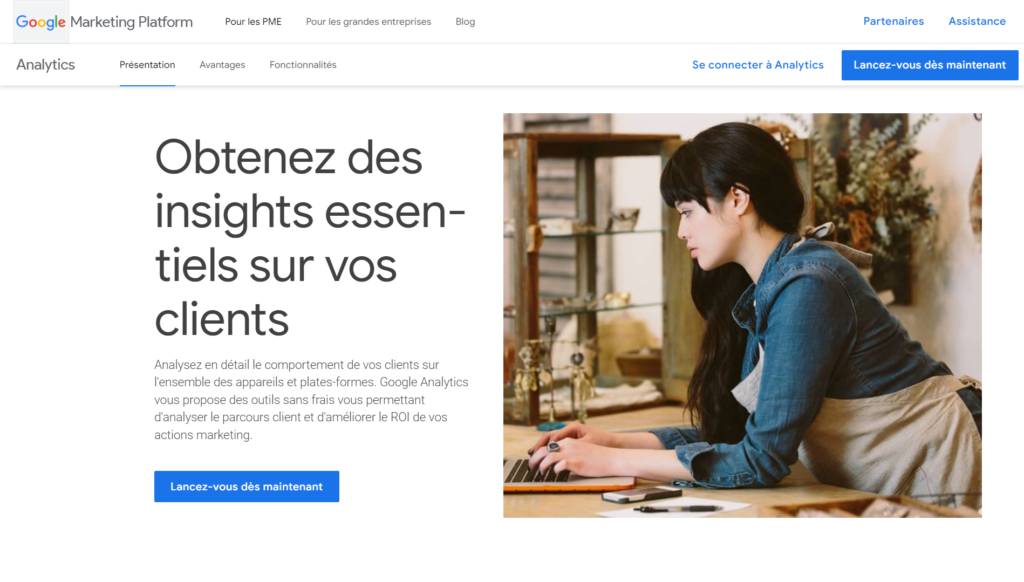
GA4 représente une évolution majeure dans le suivi et l’analyse des données. Il repose sur un modèle basé sur les événements, ce qui signifie que chaque interaction, qu’il s’agisse d’un clic, d’une visualisation ou d’un téléchargement, est suivi comme un événement distinct. Cela permet une analyse plus approfondie du parcours utilisateur.
Avantages clés de Google Analytics :
- Suivi multi-appareils : analyse des interactions sur les sites web et les applications dans une seule interface.
- Modèle axé sur l’utilisateur : focus sur les interactions plutôt que sur les sessions.
- Rapports personnalisables : outils avancés pour construire des rapports sur mesure.
- Amélioration de la confidentialité : meilleure gestion des données personnelles en conformité avec les réglementations (GDPR, CCPA).
Mise en place de Google Analytics 4
Créer une propriété Google Analytics
Pour commencer à utiliser GA4, vous devez créer une nouvelle propriété dans votre compte Google Analytics.
- Connectez-vous à Google Analytics.
- Sélectionnez Admin dans la barre de navigation.
- Sous la colonne Compte, choisissez votre compte, puis sous la colonne Propriété, cliquez sur Créer une propriété.
- Sélectionnez Google Analytics 4 et suivez les instructions à l’écran pour configurer les options de votre site ou application.
Une fois votre propriété créée, vous pourrez intégrer le code de suivi dans vos pages ou configurer l’API Firebase pour les applications mobiles.
Installer le code de suivi Google Analytics
Pour capturer les données des visiteurs sur votre site, vous devez intégrer le code de suivi de GA4.
- Dans votre compte GA4, allez dans Admin, puis sous Propriété, sélectionnez Flux de données.
- Cliquez sur votre flux de données web, puis copiez le code de suivi fourni par GA4.
- Intégrez ce code dans l’en-tête de votre site, de préférence avant la balise de fermeture
</head>.
Si vous utilisez un système de gestion de contenu (CMS) comme WordPress, vous pouvez installer un plugin comme Google Site Kit pour faciliter l’intégration.
Comprendre et utiliser les événements dans GA4
Contrairement à Universal Analytics qui se basait principalement sur les pages vues, GA4 se concentre sur les événements. Un événement peut être défini comme toute interaction importante sur votre site : un clic sur un bouton, un téléchargement, un visionnage de vidéo, etc.
Catégories d’événements dans GA4
- Événements automatiques : collectés par défaut (ex. : pages vues, durée de session).
- Événements recommandés : à configurer pour obtenir des données plus spécifiques (ex. : achat, inscription).
- Événements personnalisés : créés pour suivre des interactions uniques spécifiques à votre site.
Configurer des objectifs et conversions dans Google Analytics
Les objectifs et conversions sont essentiels pour mesurer la performance de vos campagnes et le comportement des utilisateurs sur votre site. GA4 propose une approche flexible pour la définition et le suivi de ces objectifs.
Définir une conversion
- Dans votre propriété GA4, accédez à Événements.
- Identifiez l’événement que vous souhaitez transformer en conversion (ex. : achat, formulaire soumis).
- Activez l’option Marquer comme conversion à côté de l’événement choisi.
Suivi des entonnoirs de conversion
GA4 permet également de suivre les entonnoirs de conversion, c’est-à-dire le chemin emprunté par l’utilisateur avant de réaliser une action importante (ex. : achat, inscription).
Pour configurer un entonnoir :
- Accédez à Analyse puis à Exploration.
- Créez une nouvelle exploration Entonnoir.
- Définissez les étapes du parcours utilisateur que vous souhaitez suivre (ex. : visite d’une page produit, ajout au panier, paiement).
Rapports et analyses avancées dans GA4
L’une des principales forces de GA4 est sa capacité à fournir des rapports personnalisés et des analyses avancées. Vous pouvez ainsi segmenter vos données selon divers critères (pays, appareil, source de trafic) et identifier les tendances et comportements des utilisateurs.
Rapports en temps réel
Le rapport Temps réel vous permet de voir instantanément les interactions des utilisateurs sur votre site. Il est idéal pour suivre les campagnes marketing en cours et ajuster vos stratégies en conséquence.
Analyser les cohortes d’utilisateurs
Le rapport Cohortes vous permet de suivre un groupe d’utilisateurs au fil du temps, ce qui est essentiel pour comprendre leur comportement et leur fidélité. Vous pouvez créer des cohortes basées sur des événements spécifiques (ex. : inscription, premier achat) et mesurer leur engagement.
Utilisation des segments dans GA4
Les segments dans GA4 vous permettent de filtrer et d’analyser des groupes spécifiques d’utilisateurs en fonction de critères définis. Par exemple, vous pouvez créer un segment des utilisateurs qui sont arrivés sur votre site via une campagne de publicité payante ou qui ont visité une page spécifique.
Créer un segment
- Accédez à l’onglet Analyse de votre propriété GA4.
- Sélectionnez Exploration, puis choisissez une exploration à modifier ou créez-en une nouvelle.
- Cliquez sur + Ajouter un segment dans le panneau de configuration à gauche.
- Définissez les critères de votre segment. Vous pouvez filtrer selon des événements, des sessions ou des utilisateurs. Par exemple, vous pouvez créer un segment pour les utilisateurs ayant ajouté un produit au panier sans finaliser l’achat.
Exemples de segments utiles
- Utilisateurs ayant effectué un achat : utile pour comprendre les comportements qui mènent à des conversions.
- Utilisateurs ayant abandonné leur panier : idéal pour analyser pourquoi certaines transactions ne sont pas finalisées et mettre en place des stratégies de reciblage.
- Nouveaux visiteurs vs visiteurs récurrents : permet d’identifier les différences de comportement entre les utilisateurs qui visitent le site pour la première fois et ceux qui reviennent régulièrement.
Exploiter l’intégration de Google Ads dans GA4
L’un des grands avantages de GA4 est son intégration native avec Google Ads, ce qui permet de mieux suivre l’efficacité des campagnes publicitaires et de comprendre leur impact sur les conversions.
Suivi des campagnes Google Ads
Grâce à GA4, vous pouvez voir exactement comment vos campagnes publicitaires sur Google influencent le comportement des utilisateurs une fois qu’ils arrivent sur votre site ou application. Vous pouvez mesurer :
- Le taux de conversion des utilisateurs provenant de Google Ads.
- Les pages ou produits les plus populaires parmi les visiteurs issus de vos annonces.
- Le retour sur investissement (ROI) de vos campagnes.
Optimisation des campagnes via les données de GA4
En utilisant les données fournies par GA4, vous pouvez affiner vos campagnes Google Ads pour un meilleur rendement. Par exemple :
- Segmentation des audiences : créer des segments d’utilisateurs à cibler spécifiquement avec Google Ads, comme ceux qui ont visité des pages produits mais n’ont pas acheté.
- Remarketing dynamique : afficher des annonces personnalisées aux utilisateurs ayant interagi avec votre site ou application.
Gérer la confidentialité et les paramètres de données dans GA4
Avec l’évolution des réglementations en matière de confidentialité des données, comme le RGPD en Europe ou le CCPA en Californie, GA4 intègre des fonctionnalités pour vous aider à respecter ces lois tout en maximisant l’efficacité de vos analyses.
Fonctionnalités de gestion des données dans GA4
- Anonymisation des IP : GA4 anonymise automatiquement les adresses IP des utilisateurs, réduisant ainsi les risques liés à la confidentialité.
- Durée de conservation des données : vous pouvez configurer la durée de conservation des données utilisateurs dans GA4. Par défaut, les données sont conservées pendant 14 mois, mais cela peut être ajusté pour mieux répondre à vos besoins et aux exigences réglementaires.
- Consentement des utilisateurs : il est crucial de demander le consentement explicite des utilisateurs pour le suivi des données, particulièrement si vous opérez en Europe. GA4 est compatible avec des plateformes de gestion du consentement (CMP) pour garantir une conformité totale.
Utilisation des alertes personnalisées dans GA4
Les alertes personnalisées vous permettent de recevoir des notifications lorsque certaines conditions sont remplies, par exemple une baisse soudaine du trafic ou un pic de conversions. Cela est particulièrement utile pour réagir rapidement à des changements inattendus dans les performances de votre site ou de vos campagnes.
Configurer des alertes personnalisées
- Accédez à l’onglet Configuration de GA4.
- Sélectionnez Alertes personnalisées.
- Définissez une règle basée sur des critères spécifiques. Par exemple, vous pouvez créer une alerte pour être informé lorsqu’un certain seuil de conversion est atteint.
- Choisissez la méthode de notification : e-mail, SMS ou intégration avec d’autres outils (comme Google Data Studio).
Ces alertes peuvent vous aider à réagir rapidement à des problèmes potentiels ou à saisir des opportunités de croissance sans avoir à surveiller constamment vos rapports.
Utiliser les fonctionnalités de prédiction dans Google Analytics 4
L’une des nouveautés les plus puissantes de GA4 est l’intégration des fonctionnalités de prédiction, basées sur l’apprentissage automatique. Ces modèles prédictifs vous aident à anticiper les comportements des utilisateurs, facilitant ainsi la prise de décisions éclairées pour vos stratégies marketing.
Modèles prédictifs disponibles dans GA4
GA4 propose plusieurs types de prédictions pour vous aider à mieux comprendre et prévoir les actions des utilisateurs :
- Probabilité d’achat : Ce modèle évalue la probabilité qu’un utilisateur effectue un achat dans les sept prochains jours, basé sur les interactions passées. Il est utile pour cibler les campagnes de remarketing ou optimiser les offres promotionnelles.
- Probabilité de désabonnement : Ce modèle vous permet de prédire la probabilité qu’un utilisateur actif cesse d’interagir avec votre site ou votre application. Grâce à cela, vous pouvez identifier les utilisateurs à risque et mettre en place des actions pour les réengager.
- Valeur à vie prédite : Ce modèle prédit la valeur potentielle d’un utilisateur dans le futur, en fonction de ses comportements actuels et passés. Il est particulièrement utile pour segmenter vos utilisateurs en fonction de leur potentiel de rentabilité et prioriser vos efforts marketing.
Exploiter les données prédictives pour optimiser les campagnes
Les informations issues des modèles prédictifs peuvent être utilisées pour affiner vos stratégies marketing de manière proactive. Par exemple :
- Ciblage des utilisateurs à forte probabilité d’achat avec des promotions spéciales ou des offres personnalisées.
- Réengagement des utilisateurs susceptibles de se désabonner, via des campagnes de contenu ou des incitations spéciales comme des remises ou des newsletters personnalisées.
- Optimisation des budgets publicitaires en concentrant les ressources sur les utilisateurs avec une forte valeur à vie prédite, maximisant ainsi le retour sur investissement (ROI).
Événements améliorés et collecte de données sans balises dans GA4
Google Analytics 4 introduit la collecte améliorée des événements, une fonctionnalité qui permet de suivre automatiquement certaines interactions clés des utilisateurs, sans avoir à configurer manuellement des balises pour chaque action.
Collecte automatique d’événements
Par défaut, GA4 collecte plusieurs événements courants sans configuration supplémentaire. Voici quelques exemples d’événements suivis automatiquement :
- Page vue : Chaque fois qu’un utilisateur charge une page de votre site.
- Défilement : GA4 suit lorsque les utilisateurs défilent jusqu’à 90 % de la page.
- Clics sortants : Les clics sur des liens menant à des sites externes sont automatiquement enregistrés.
- Recherche sur le site : Les recherches effectuées dans la barre de recherche interne de votre site sont suivies.
Créer des événements personnalisés
Bien que la collecte automatique des événements soit pratique, il est souvent nécessaire de suivre des interactions spécifiques à vos objectifs commerciaux. GA4 vous permet de configurer des événements personnalisés qui peuvent être utilisés pour analyser des actions importantes sur votre site.
Exemple d’événement personnalisé : suivre le téléchargement d’un livre blanc ou l’inscription à une newsletter.
Pour configurer un événement personnalisé :
- Accédez à Événements dans le menu de configuration de GA4.
- Cliquez sur Créer un événement.
- Définissez les paramètres de l’événement (nom, conditions de déclenchement).
- Activez cet événement pour qu’il soit suivi et intégré dans vos rapports.
GA4 et l’avenir du suivi des utilisateurs : Adopter un modèle sans cookies
Avec la disparition progressive des cookies tiers et les changements dans la réglementation sur la protection des données, GA4 s’adapte pour continuer à fournir des insights précis tout en respectant la vie privée des utilisateurs.
Qu’est-ce que le modèle de données sans cookies ?
GA4 se prépare à un futur sans cookies grâce à des technologies d’estimation et de modélisation de données. Lorsque des données directes ne sont pas disponibles en raison du refus de cookies par l’utilisateur, GA4 peut utiliser des algorithmes d’apprentissage automatique pour combler les lacunes et offrir des rapports précis sur le comportement des utilisateurs.
Avantages du modèle sans cookies
- Respect de la confidentialité : GA4 est conçu pour répondre aux exigences des législations telles que le RGPD, en offrant des options pour configurer les données de manière à respecter la vie privée.
- Analyse durable : Avec un modèle sans cookies, vous pouvez continuer à analyser les interactions des utilisateurs et optimiser vos stratégies marketing, même avec des restrictions accrues sur le suivi des données.
Intégrer GA4 avec d’autres outils Google
Google Analytics 4 s’intègre parfaitement avec d’autres outils Google, tels que Google Tag Manager, Google BigQuery et Google Data Studio, pour vous permettre de maximiser la collecte de données et d’obtenir des analyses approfondies.
Intégration avec Google Tag Manager
Google Tag Manager est un outil essentiel pour simplifier la gestion des balises de suivi sur votre site. En l’intégrant à GA4, vous pouvez facilement ajouter et gérer des balises sans avoir à modifier directement le code source de votre site.
Intégration avec Google BigQuery
Pour les entreprises qui traitent de grandes quantités de données, Google BigQuery permet d’exporter toutes les données de GA4 et de les analyser à grande échelle. Cette intégration offre des capacités de requête avancées, idéales pour les grandes organisations cherchant à extraire des insights plus complexes de leurs données.
Création de rapports personnalisés avec Google Data Studio
Google Data Studio est un outil gratuit qui permet de créer des tableaux de bord interactifs et des rapports personnalisés basés sur les données de GA4. Grâce à cette intégration, vous pouvez visualiser vos données de manière intuitive et partager des rapports dynamiques avec votre équipe.
Conclusion
Google Analytics 4 représente une avancée considérable dans l’analyse des comportements utilisateurs. Sa flexibilité, son modèle axé sur les événements, et ses outils d’analyse approfondis en font un choix incontournable pour les professionnels du marketing digital. Que vous gériez un site web ou une application, GA4 vous permet de mieux comprendre vos visiteurs et d’optimiser vos stratégies pour maximiser les conversions.